2025-01-26 11:04:03来源:sxtmmc 编辑:佚名
在日常办公和学习中,wps office作为一款功能强大的办公软件套件,被广泛应用于文档编辑、表格处理和幻灯片制作等领域。掌握wps文档的另存为功能,不仅能够帮助我们有效管理文件,还能方便地在不同格式和需求间灵活转换。下面,就让我们一起探索wps文档如何另存为的详细步骤,让文件处理变得更加得心应手。
首先,确保你已经打开了需要另存的wps文档。无论是word、excel还是ppt文件,都可以通过双击文件或在wps软件中直接打开。
在wps文档的顶部菜单栏中,找到并点击“文件”选项。这一步是进入文件操作界面的关键步骤,所有关于文件的保存、另存为、打印等操作都在这里进行。
在“文件”菜单下拉列表中,你会看到多个选项,其中“另存为”是我们此次操作的目标。点击“另存为”,系统会弹出一个新的对话框,供你选择保存位置、文件名以及文件格式。
在弹出的“另存为”对话框中,你可以通过左侧的文件夹导航栏选择想要保存文件的位置,或者在地址栏直接输入路径。同时,在“文件名”一栏输入你希望的新文件名,以便更好地识别和管理文件。
在“另存为”对话框的下方,有一个“保存类型”或“文件格式”的下拉菜单。这里提供了多种格式选项,如.docx(word文档)、.xlsx(excel工作簿)、.pptx(ppt演示文稿)等,甚至包括一些兼容性更强的旧版本格式(如.doc、.xls)。根据你的具体需求选择合适的格式。例如,如果你需要将文档分享给使用不同软件的用户,选择兼容性更强的格式会更为合适。
设置好所有参数后,仔细检查一遍,确保无误后点击对话框右下角的“保存”按钮。此时,wps会按照你的设置将文档保存到指定位置,并以新的文件名和格式存在。
在wps中,还有一个非常实用的“版本管理”功能,它能帮助你自动保存文档的多个版本,防止意外丢失数据。虽然这与直接“另存为”有所不同,但在处理重要文件时,开启此功能可以为你提供额外的安全保障。
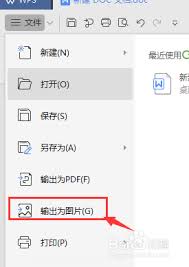
通过上述步骤,相信你已经掌握了wps文档如何另存为的基本操作。无论是为了备份、分享还是转换格式,都能轻松应对。希望这篇文章能帮助你更高效地使用wps,提升工作效率。